Un modem USB, ca orice alt dispozitiv, poate eșua. Deși adesea modemul nu se întrerupe, dar conexiunea dintre acesta și computer se pierde pur și simplu, drept urmare computerul nu vede modemul. Pot exista multe soluții la această problemă, dar le vom lua în considerare pe cele mai comune.
De asemenea, este important ce înțelegeți prin expresia „computerul nu vede modemul”, poate nu porniți programul de instalare sau nu există nicio comandă rapidă pe disc în folder" Calculatorul meu ", poate altceva. În orice caz, următoarele manipulări vă pot ajuta.
Reinstalarea modemului
1. Accesați Panoul de control al computerului/Programe/Dezinstalați un program. Găsiți programul de care aveți nevoie în lista de programe (de exemplu, MTS Connect) și eliminați-l. Dacă nu există niciun program pe computer, săriți peste acest pas.
2. Scoateți modemul din lista de dispozitive, pentru a face acest lucru, mergeți la Panou de control / Sistem și securitate / Sistem / Manager dispozitive. În lista de dispozitive, deschideți fila Controlere USB și găsiți modemul în el (de exemplu conectare mobilă ) faceți clic dreapta pe el și selectați Ștergere.
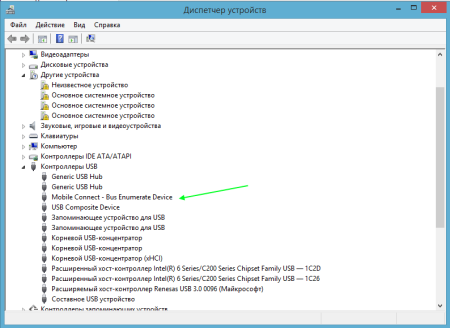
3. După aceea, descărcați programul ccleaner, instalați-l și deschideți-l. În interiorul programului, accesați Registry și găsiți butonul Căutare probleme. După ce sunt găsite erori, faceți clic pe Fix, do copii de rezervăși faceți clic din nou pe fix.
![]()
4. Reporniți computerul. Modemul ar trebui să fie recunoscut de sistemul de operare ca un dispozitiv nou, dacă acest lucru nu se întâmplă, mergeți mai departe.
Resetați setările modemului la valorile implicite
1. Pentru a reseta setările modemului, avem nevoie de un program Modemul meu Huawei sau Windows HyperTerminal. De regulă, modemurile de la Megafon și MTS de la producător Huawei, iar din moment ce modemul nostru experimental de la MTS E352, apoi vom folosi primul program. Îl descarcăm.
2. Rulați programul și selectați modemul din lista de porturi. Dacă nu știți care dintre ele, încercați metoda poke. Pentru a stabili o conexiune cu modemul, apăsați Conectați
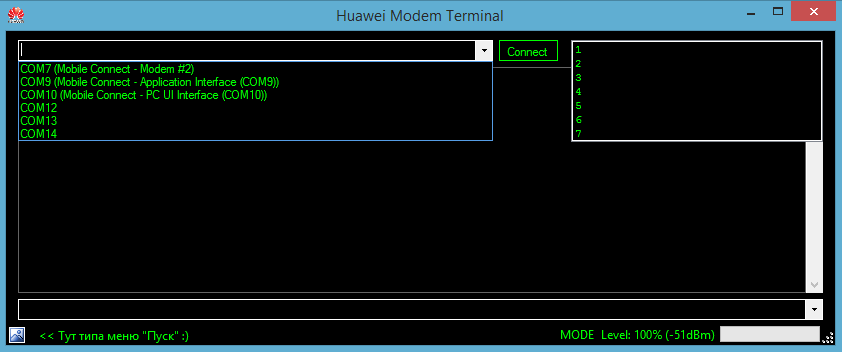
3. După ce conexiunea este stabilită în linia de jos, introduceți o specială LA comanda de resetare. În cazul nostru, este așa -AT^SETPORT="A1,A2;1,2,3,7,A1,A2" apasa Enter.
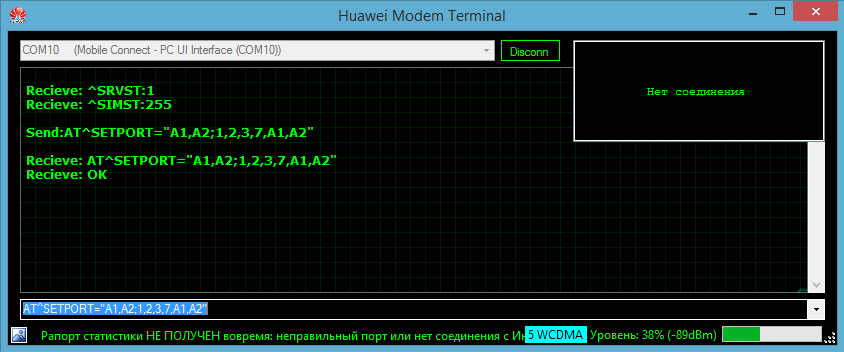
Dacă comanda este acceptată, veți vedea ca răspuns „ BINE". Dacă s-a întors"eroare", atunci trebuie să încercați o altă comandă, de exemplu acestea:
AT^U2DIAG=1 - setează modul modem+ CD ROM
AT^U2DIAG=1 — setează modem+ CD ROM pentru modemuri Huawei E1750
4. Scoateți modemul din portul USB și introduceți-l înapoi. Acest lucru ar trebui să rezolve problema.
Desigur, nu este un fapt că modemul dvs. nu a defectat și, prin urmare, aceste acțiuni pot fi inutile, dar sperăm că sfaturile noastre v-au fost de folos. Noroc!
La pornirea modemului, apar adesea diferite tipuri de probleme: apar diverse erori, nu există nicio conexiune chiar și după repornirea computerului sau laptopului și, uneori, modemul poate să nu fie „văzut” deloc de dispozitiv.
MTS Connect este format din două componente: dispozitivul în sine și o cartelă SIM care vă permite să accesați rețeaua și să selectați planul tarifar optim.
Se întâmplă adesea ca managerul de conexiune MTS să nu se deschidă - aceasta înseamnă că trebuie să faceți setările sau conexiunea corespunzătoare.
Ce se poate face
Pentru a deschide programul, trebuie să urmați instrucțiunile pas cu pas:
- Modemul se conectează la orice port USB funcțional de pe un laptop sau computer. pe dispozitiv în mod automat driverele de conectare sunt încărcate și, fără greș, programul MTS Connect (sau Connect Manager). Dacă există o zonă de acoperire 3G în zona în care se află abonatul (afișat printr-un indicator special), pentru a accesa Internetul după pornirea programului, trebuie doar să dați comanda „Conectați” făcând clic pe butonul corespunzător, deoarece toți parametrii necesari pentru a vă conecta la rețea sunt instalați implicit în program.
- În cazul în care zona specificată nu există sau este instabilă, se recomandă schimbarea setari de retea. Pentru a face acest lucru, selectați secțiunea „Opțiuni” din meniu, apoi elementul „Rețea” - „Setări de rețea”.
- Apoi, tipul de conexiune este setat la „WCDMA”. În cazul în care acoperirea rețelei 3G este slabă, este setat fie „GSM”, iar dacă 3G este complet absent - „Priority 3G” sau „EDGE / GPRS”.
- Uneori ajută la stabilirea unei conexiuni la aria de acoperire a unei alte rețele folosind kitul MTS. Pentru a începe tranziția, selectați secțiunea „Gestionare profil” - „Nou” din meniul „Opțiuni”, după care toate datele solicitate sunt introduse în rândurile specificate (în versiunile mai moderne ale programului, secțiunea „Setări modem”) este selectat).
- La fel de dispozitiv modem utilizarea este posibilă telefon obișnuit sau smartphone. Pentru a face acest lucru, se conectează la un laptop sau computer printr-un cablu de date, bluetooth sau infraroșu. Dacă este necesar, se instalează drivere, după care se solicită o conexiune. Pentru a configura conexiunea, în „Panou de control” selectați secțiunea „Telefon/Modem”, apoi „Proprietăți”.
Modern versiunea de software Se recomandă să descărcați MTS Connect numai de pe site-ul oficial al companiei - în caz contrar, există riscul de a descărca un fișier de calitate scăzută care este posibil să nu se deschidă sau programe de virus la un dispozitiv de calculator.
O gamă largă de servicii de comunicații furnizate de operatorul Beeline include accesul la internetul din întreaga lume. Fiecare abonat Beeline, pe baza tarifului său actual, se poate conecta la Internet folosind un modem. Dar problemele nu sunt excluse - dintr-un motiv necunoscut, modemul conectat la computer nu este recunoscut de acesta. Care este capcana? Deci, să căutăm răspunsul la întrebare: de ce computerul nu vede modemul Beeline?
Ce trebuie să faceți dacă computerul nu vede modemul USB Beeline
În primul rând, verificați dacă modemul se află în lista de dispozitive de pe computer (căutați în „Manager dispozitive”). El sau va fi identificat ca „ dispozitiv necunoscut', sau poate să nu fie deloc acolo.
Conform experienței utilizatorilor experimentați care au întâmpinat o problemă, motivele pot fi fie hardware (legate de performanța dispozitivelor), fie software. Hardware-ul constă în posibile defecte ale unuia dintre porturile USB ale computerului dvs. (apoi doar conectați modemul la alt port) sau în integritatea fizică a modemului în sine. Dacă modemul se defectează, duceți-l la un centru specializat pentru reparații. Ar trebui să vă protejați de tentația de a repara singur modemul - este mai bine să încredințați acest lucru unui specialist.
- Curățați registry de pe computer folosind utilitarul Ccleaner.
- Pe computerul pe care funcționează modemul, copiați pe o unitate flash software controlul modemului.
- Copiați-l de pe unitatea flash pe unitatea „C” a computerului.
După efectuarea operațiunilor descrise, ar trebui să apară accesul la Internet folosind un modem. În acest caz, soluția la problema de de ce computerul nu vede modemul Beeline consta in diagnosticarea calculatorului si reinstalarea driverelor de modem.
Să ne dăm seama împreună motivele pentru care laptopul nu vede un modem 3G sau ADSL și vom încerca și noi să rezolvăm singuri problema.
Laptopurile moderne sunt destul de ușor de conectat la Internet, multe modemuri de astăzi pot fi configurate în câteva minute, fără a avea abilități tehnice speciale. Cu toate acestea, tehnologia poate eșua, uneori blocuri de sistem iar laptopurile refuză pur și simplu să vadă modemul.
Pot exista mai multe motive pentru acest fenomen, totul depinde de tipul de modem, de opțiunea de conectare și de o serie de alți factori. Uneori, diagnosticarea poate dura o perioadă semnificativă de timp, deși, cunoscând algoritmul, nu este atât de dificil să-l dai seama.
Când laptopul nu vede modemul 3G (Internet mobil)
Modemurile USB cu carduri SIM sunt destul de populare unde Internet prin cablu prea scump sau greu de instalat. Astfel de gadget-uri sunt compacte și oferă adesea o viteză bună pentru majoritatea sarcinilor de lucru și a comunicării. Cel mai adesea, dacă laptopul nu vede modemul 3G, va fi util să începeți prin a reinstala software-ul.
- Opriți modemul.
- Încercați să reinstalați card de retea, poate din cauza defecțiunii sale, computerul nu vede modemul. Apăsați combinația de taste Windows + R și tastați comanda devmgmt.msc, apăsați „Enter”. Ca rezultat, se va deschide o listă cu toate dispozitivele disponibile: trebuie să găsiți placi de retea, faceți clic și extindeți lista. Click dreapta deschis meniul contextualși selectați „eliminare” deasupra conectării USB. Când reporniți la sisteme moderne Sistemul Windows 7/8/10 va găsi automat șoferii necesariși reinstalați-le. Unele modele pot veni cu programe mici pentru a începe o sesiune de comunicare și pentru a monitoriza traficul. De asemenea, trebuie eliminate prin meniul „Panou de control” - „Programe și caracteristici”.
- Reintroduceți modemul și așteptați ca driverele să se instaleze automat. sisteme Windows 7/8/10 instalați astfel de dispozitive nu mai mult de câteva minute.
Pe partea de software, curățarea registrului poate rezolva problema determinării dispozitivului în sistem. Pentru aceasta, cel mai bine este să utilizați program gratuit CCleaner. În fila „Registry”, trebuie să rulați o scanare, apoi selectați „Remediere marcată”.
În unele cazuri, când laptopul nu găsește modemul 3G, ar trebui să acordați atenție stării port USBși vezi dacă cartela SIM este bine introdusă. De asemenea, nu excludeți probleme cu cardul în sine. În plus, pentru orice eventualitate, trebuie să verificați soldul contului și dacă serviciul este conectat la operator.
Motive pentru care modemul ADSL nu vede
Simplu conexiune prin cabluîncă cel mai popular și de încredere. Dispozitivul este conectat la modem folosind un cablu de rețea standard (Ethernet). Dacă laptopul nu vede modemul ADSL, în primul rând, merită să verificați firul în sine, să îl inspectați pentru deteriorări mecanice și rupturi, asigurându-vă că este bine introdus, atât din partea laterală a routerului, cât și a plăcii de rețea.
De obicei, un semn al prezenței unui semnal este o lumină de fundal caracteristică galben-verde pe priză. Este mai bine să nu încercați să reparați un fir defect prin derularea acestuia cu bandă electrică, dar să îl aruncați imediat, unul nou este ieftin și este foarte ușor să îl înlocuiți.
- Ar trebui să vă asigurați că există un semnal în fir, dacă este necesar, verificați cu furnizorul.
- Asigurați-vă că routerul este cu adevărat pornit, uneori sursele de alimentare eșuează în astfel de dispozitive.
- Pe router, la o conexiune reușită, mai multe lumini verzi ar trebui să fie aprinse, numărul lor depinde adesea de model și de setările de internet. Corectitudinea indicației trebuie verificată conform instrucțiunilor pentru modem.
- Semnalul Internet într-un număr de modele de modem poate fi absent înainte de configurare, în astfel de cazuri doar limitat reteaua locala. Depanarea se face într-un mod special cont personal prin browser. Pentru a accesa interfața, trebuie să formați adresa IP și să introduceți numele de utilizator și parola. Furnizorii eliberează aceste date utilizatorilor sub formă de instrucțiuni pe hârtie atunci când se conectează, de asemenea, puteți încerca să obțineți ghid pas cu pas prin telefon.
După orice astfel de manipulări, nu va fi de prisos să reporniți modemul. Când porniți dispozitivul, este nevoie de ceva timp pentru a restabili comunicarea. Dacă modemul și semnalul de la acesta sunt detectate cu o conexiune similară cu orice alt dispozitiv, atunci problema se află în laptopul pe care lucrați.
- Pentru început, merită să inspectați portul plăcii de rețea, verificându-l pentru deteriorări mecanice. Înlocuirea acestui element necesită întotdeauna participarea unui profesionist.
- Trebuie să scoateți modemul. Cum se face asta, am scris puțin mai sus, în cazurile cu modem 3G. Uite.
- Pe laptopurile mai vechi, puteți încerca să reinstalați placa de rețea folosind driverul de pe un disc special.
Dacă după aceste proceduri nu au existat modificări tangibile, trebuie să contactați un specialist. Din păcate, defecțiunea modemului nu este atât de rară; în cazul unei defecțiuni, este ușor să-l returnați în garanție.
